Visão Geral
Na série de artigos sobre VLAN, a RunbookBR estará abordando desde a parte conceitual para estarmos entendendo VLANs até a parte prática de configuração e implementação de switches e roteadores. Importante lembrar que a vimos brevemente a “Segmentação de redes através de roteadores” e fizemos uma comparação, “Entendendo as Vantagens das VLANs” em comparação ao uso de roteadores para uma segmentação simples de rede local.
Hoje, falaremos sobre configuração e implementação de VLAN em um switch Huawei.
Tipo de link de VLAN
Vamos ver o tipo de link VLAN.
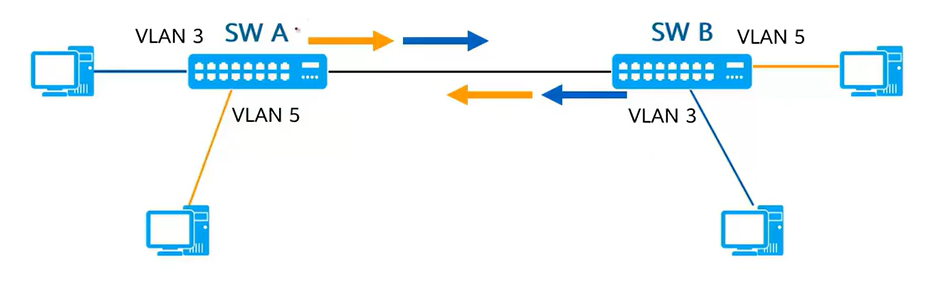
Nesta topologia, existem 4 computadores e 2 switches em uma rede LAN.
O PC 1 está fisicamente conectado ao switch A assim como o PC 2 também está ligado ao switch A.
Por outro lado, o PC 3 está conectado ao switch B, do mesmo modo que o PC 4 também está ligado ao switch B.
Neste exemplo, configuramos diferentes VLANs nessas portas, sendo a distribuição de das configurações da seguinte maneira:
Conectado ao Swith A, na porta de acesso que liga o PC 1, configuramos a VLAN 3. Já para o PC 2, configuramos a VLAN 5 na porta do switch.
Do mesmo modo, mas no Swtich B, configuramos para PC 3 uma porta de acesso na VLAN3, enquanto para o PC 4, configuramos a porta do swtich na VLAN 5.
Quando os computadores PC 1 e o PC 2 quiserem enviar dados para os computadores PC 3 e PC 4, o seguinte processo ocorrerá:
Fluxo de comunicação do PC1 → PC3
Primeiro, o PC 1 enviará um frame Ethernet não marcado para a porta de acesso do Switch A. Em seguida, o switch A adicionará a tag VLAN 3, pois a porta do swtich que conecta o PC1 foi configurada nesta VLAN. Em seguida, o switch A encaminhará o frame “tagueado” para o switch B. Depois disso, o switch B verificará a tabela de encaminhamento de endereços MAC , então o frame marcado com a vlan 3 será enviado apenas para o PC 3, pois a porta que conecta o PC 3 está configurada como porta de acesso com a VLAN 3.
Fluxo de comunicação do PC2 → PC4
Por outro lado, se o PC 2 enviar um frame Ethernet, que também será “tagueado” no Swtich 1, desta vez a marcação da vlan será a tag de vlan 5. Do mesmo modo, o frame ethernet marcado será encaminhado para o Switch B, que desta vez encaminhará o frame para as portas configuradas na VLAN 5, no nosso exemplo a porta de acesso do PC 4.
Conforme vimos no nosso exemplo, temos links de acesso e links tronco, mas por que chamamos esse link de acesso e tronco? É porque configuramos diferentes tipos de porta nesses links como veremos a seguir.
Link de acesso (access port)
Quando a comunicação passa de um computador ou dispositivo final para o switch, chamamos de link de acesso (access). O link de acesso só pode transmitir frames Ethernet não “tagueados”. A porta de acesso no switch será então do tipo access.
Link Tronco (trunk port)
Por outro lado, quando a comunicação ocorre entre dois switches, chamamos de link de tronco (trunk). Então, para um link tronco, ele pode transmitir vários frames “tagueados” e a porta do switch é configurada com tipo trunk.
Classificação de portas de switches Ethernet
Então, vamos ver os tipos de porta.
Porta de acesso

Conecta o host do usuário e pertence apenas a uma vlan. Nesse cenário, só podemos configurar uma vlan por porta.
Para a porta de acesso, como sabemos, o PC se conecta ao switch da rede LAN. Chamamos esse link de “link de acesso”. Do mesmo modo, para a porta do swtich chamarei de “porta de acesso”.
Para esta porta, nós daremos o nome de “vlan port”. Importante frisar que ela terá um PVID. Por padrão, esta porta tem um ID padrão, sendo vlan 1, mas podemos modificar este PVID para outro ID de vlan.
Porta Trunk
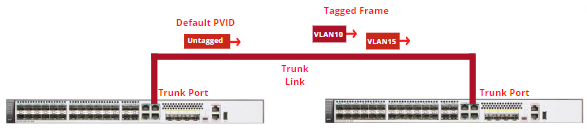
Em geral, conecte-se a outros switches. A porta trunk pode pertencer a várias vlans, receber e enviar vários pacotes vlan. Uma porta de tronco pode permitir a passagem de várias vlans.
Para uma porta de tronco (trunk), por exemplo, existem dois switches LAN e entre eles há um link do tipo trunk. Então, esta porta, nós a chamamos de porta de tronco.
Como sabemos, esta porta também possui um ID de vlan padrão, 1.
Normalmente, a porta trunk envia apenas o frame marcado, mas se a vlan for igual à vlan padrão, ela removerá a tag da vlan, portanto, poderá enviar frames não marcados.
Isso significa que, normalmente, o link de tronco envia o frame marcado, mas se o ID desse quadro for o mesmo que o ID da vlan padrão, ele será desmarcado.
Porta híbrida
Conecte hosts ou outros switches. A porta híbrida pode pertencer a várias vlans, receber e enviar vários pacotes vlan.
Para a porta híbrida, a função é semelhante à porta de tronco, pois uma porta híbrida também pode pertencer a várias VLANs.
A diferença entre uma porta de tronco e uma porta híbrida é que a porta híbrida pode permitir várias VLANs não “tagueadas”. Isso significa que você pode enviar vários frames não “tagueados”, enquanto a port do tipo trunk permite apenas VLAN com mesma VLAN default para ser “desmarcada”, então irá descartar o ID da VLAN como vimos anteriormente. Desse modo, a porta híbrida por permitir várias vlans não marcadas.
Port Vlan ID (PVID)
Vimos então que a porta de acesso pertence apenas a uma VLAN, portanto seu ID padrão é o PVID e não precisa ser configurado.
A porta híbrida e a porta Trunk pertencem a várias VLANs, portanto, o PVID precisa ser configurado sendo o valor default igual a 1.
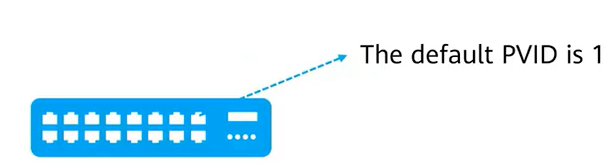
Vamos ver o ID da VLAN da porta. Nós o chamamos de PVID.
Uma porta de acesso pertence apenas a uma VLAN, portanto, seu ID de VLAN padrão é o PVID.
A porta híbrida e a porta de tronco podem configurar várias VLANs, mas o PVID é 1 por padrão.
Podemos modificar o PVID. Isso significa que podemos modificar esse ID de VLAN padrão.
Configuração de VLANs no Link de Acesso
Vamos enfim ver as configurações básicas de um switch Huawei.
Por padrão, todas as portas do switch pertencem à VLAN 1, ou seja, o PVID é 1 por padrão.
Podemos modificar este PVID para outras VLANs realizando a configuração a seguir.
Por exemplo, para PC 1 e PC 2, podemos modificar esta porta VLAN para 3 e modificar esta porta VLAN para 5.
Então, como configurá-lo? Se não os modificarmos, significa que seus PVIDS são os mesmos.
Se não os modificarmos, significa que seus PVIDS são os mesmos.
Depois da configuração dessas VLANs, essas maquinas não poderão se comunicar umas com as outras.
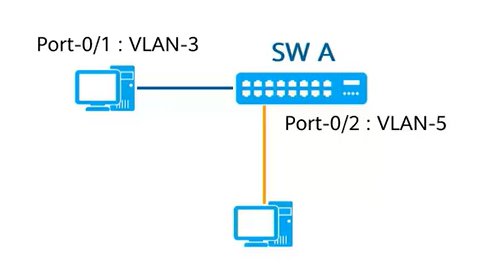
Como fazer a configuração de VLANs em um link de acesso no switch Huawei?
Primeiro, precisamos configurar o tipo de link.
Vamos fazer login no switch LAN e acessar as interfaces 0/1 e 0/2.
Veja que o tipo de link de porta é do tipo access.
\\Config link-type [Switch-Ethernet0/1] port link-type access [Switch-Ethernet0/2]port link-type access
Então, configuramos a VLAN 3 e associamos a port vlan à interface Ethernet 0/1.
Por outro lado, criamos a VLAN 5 para associação na interface Ethernet 0/2.
\\Creat VLAN, add interfaces into VLAN [Switch]vlan 3 [Switch-vlan3]port ethernet 0/1 [Switch]vlan 5 [Switch-vlan5]port ethernet 0/2
Por fim, configuramos a port default vlan 3 e a port default vlan 5.
\\Another way to add interface into VLAN [Switch-Ethernet0/1] port default vlan 3 [Switch-Ethernet0/2]port default vlan 5
Como uma porta de acesso pertence apenas a uma VLAN, aqui podemos configurar apenas uma VLAN em cada porta.
Trunk Link Configuration
Antes de mais nada, Trunk Link é responsável pela transmissão de dados de várias VLANs.
Lembre-se que o PVID padrão é 1·
Para links de tronco, sabemos que essas portas são portas de tronco.

Primeiro, temos que configurar o tipo de link como trunk.
Nós logamos no switch LAN e então entramos na interface port link-type trunk.
\Config link-type [Switch-Ethernet0/3]port link-type trunk
Como sabemos, uma porta de tronco pode permitir a passagem de várias VLANs, podemos fazer a configuração de todas as vlans para permitir passar pelo trunk ou podemos configurar vlans especificas, VLAN 3, VLAN 5, VLAN 6, assim por diante.
\\ Config allow-pass list [Switch-Ethernet0/3]port trunk allow-pass vlan all
E como sabemos, esta porta também tem seu PVID, então temos que configurar o PVID 1, mas normalmente não precisamos configurar o PVID 1, pois por padrão ele pertence ao PVID 1, e você pode modificar este PVID.
\\ Config PVID [Switch-Ethernet0/3]port trunk pvid vlan 1
Conclusão
Por fim, no artigo de hoje vimos como funciona a implementação básica de vlans em um switch huawei, seja em portas de acesso ou em portas do tipo trunk. Vimos também como alterar o PVID no Swtich e como configurar as interfaces do switch.
No próximo artigo seguirei falando sobre VLANs, introduzindo ao assunto de encaminhamento de dados em VLAN. Te aguardo no próximo artigo.





